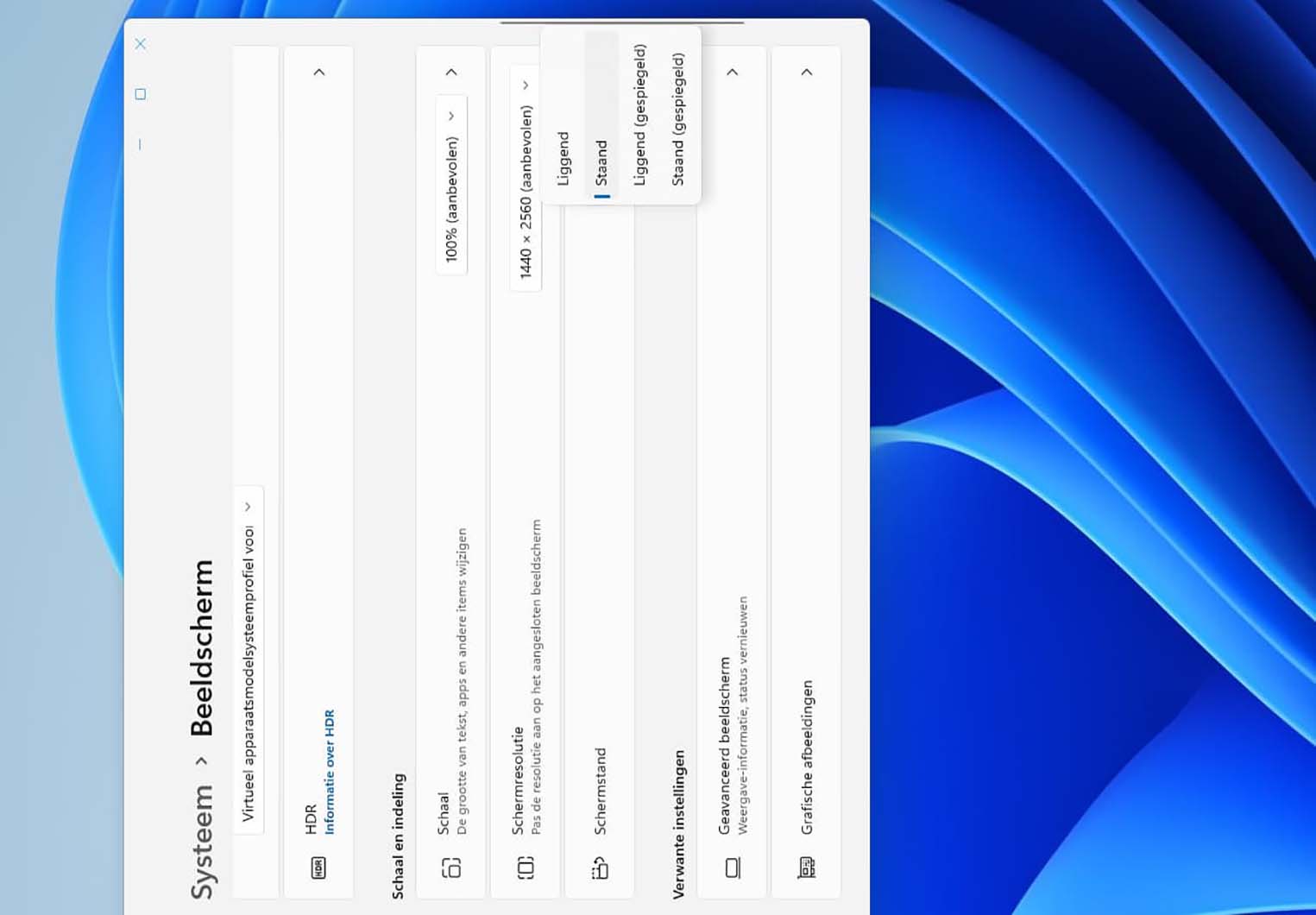Toen ik Windows 11 voor het eerst op mijn laptop installeerde, was ik eerlijk gezegd zowel enthousiast als een beetje bezorgd. Het is het nieuwste besturingssysteem van Microsoft, met een moderner uiterlijk en tal van veranderingen in de functies. Aangezien ik dagelijks afhankelijk ben van mijn computer voor werk, realiseerde ik me al snel: als ik de finesses van dit systeem niet onder de knie krijg, dan benut ik slechts een fractie van het potentieel.
In de maanden daarna ben ik intensief gaan verkennen, testen en noteren. Zo ontstond mijn persoonlijke lijst met handige tips voor Windows 11. Dit is geen droge handleiding, maar een verzameling inzichten gebaseerd op echte gebruikservaring. Hier deel ik 25 praktische tips die jou hopelijk helpen om net als ik, het maximale uit Windows 11 te halen.
1. Deel je Wi-Fi-wachtwoord via een QR-code
In Nederland vragen bezoekers vaak direct: “Wat is het Wi-Fi-wachtwoord?” Vooral bij een nieuw toestel is het intypen van een lange reeks tekens irritant. Gelukkig biedt Windows 11 de optie om je netwerk via een QR-code te delen.
Ga naar Instellingen > Netwerk en internet > Wi-Fi, klik op je netwerk en selecteer “Toon QR-code”. Je gasten hoeven deze alleen maar te scannen en ze zijn verbonden. Superefficiënt, foutloos en ideaal voor een gezellig avondje thuis.
2. Meerdere bestanden eenvoudig comprimeren
Als ik vakantiefoto’s met familie wil delen, is het versturen van tientallen losse bestanden onhandig. Waar ik voorheen afhankelijk was van externe software, ondersteunt Windows 11 nu standaard het maken van ZIP-, 7z- of TAR-bestanden.
Selecteer je bestanden in Verkenner, klik met de rechtermuisknop en kies “Comprimeren naar”. Geen zorgen meer over compatibiliteit of extra installaties.
3. Snelle instellingen naar wens aanpassen
Tijdens mijn werk wissel ik vaak tussen Bluetooth-headsets, nachtmodus en helderheid. Steeds naar de instellingen gaan was frustrerend.
De snelle instellingen rechtsonder in Windows 11 zijn een soort gereedschapskist. Ik heb alleen mijn zes meest gebruikte knoppen toegevoegd, zoals “Nachtlicht”, “Bluetooth” en “Focusmodus”. Je kunt ze ook herschikken. Wat mij betreft zelfs gebruiksvriendelijker dan op macOS.
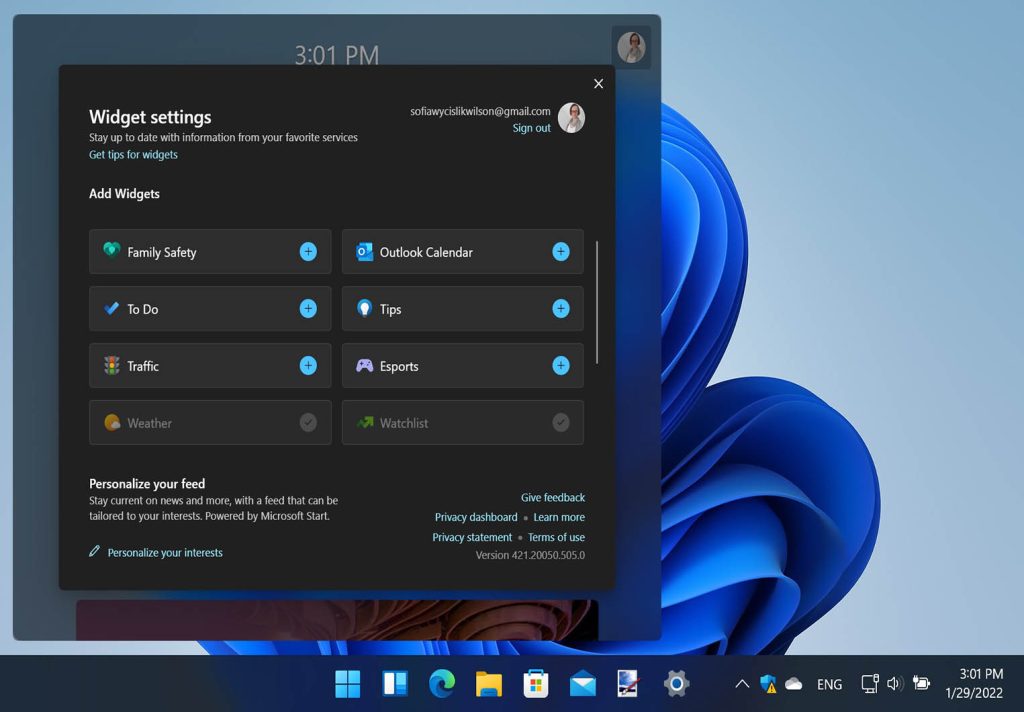
4. Instabiele programma’s met één klik beëindigen
Tijdens videobewerking crashte Premiere Pro plotseling, en zelfs Taakbeheer reageerde niet meer. Ik ontdekte toen dat Windows 11 een verborgen functie heeft: Taak beëindigen via rechtermuisklik.
Activeer het via Instellingen > Systeem > Ontwikkelaarsinstellingen. Daarna kun je elk programma op de taakbalk met de rechtermuisknop beëindigen. Een absolute redder in nood.
5. Scrollsnelheid van je muis aanpassen
Ik lees veel artikelen online, en de standaard scrollsnelheid was mij te traag. Gelukkig kun je deze aanpassen via Instellingen > Bluetooth en apparaten > Muis. Een kleine verandering, maar het maakt browsen veel prettiger.
6. Websites aan de taakbalk vastmaken
Mijn ochtend begint standaard met het lezen van het Nederlandse nieuws op Nu.nl. Via Chrome’s “Toevoegen als app”-functie heb ik de site aan mijn taakbalk vastgemaakt. Eén klik, direct toegang. Superhandig.
7. Tabbladen in Verkenner gebruiken
Waar ik vroeger vijf Verkenner-vensters open had, gebruik ik nu tabbladen in dezelfde Verkenner. Zoals bij een browser: Ctrl+T voor een nieuw tabblad, of rechtsklikken voor “Openen in nieuw tabblad”. Mijn bureaublad is nu veel overzichtelijker.
8. Geavanceerde lay-outs voor vensters
Dit is misschien wel mijn favoriete functie. Wanneer ik met Excel, Word én een browser werk, helpt Windows 11 me alles netjes te organiseren. Beweeg je muis over de Maximaliseren-knop, kies uit 2, 3 of 4 vensters, en voilà — multitasking zonder frustratie.
9. Veelgebruikte mappen aan Startmenu toevoegen
Ik heb mijn “Downloads”, “Documenten” en “Afbeeldingen” aan het Startmenu toegevoegd. Zo hoef ik Verkenner niet steeds te openen. Klein trucje, groot gemak.
10. Virtuele bureaubladen scheiden werk en privé
Mijn werkapps staan op bureaublad 1, alles voor ontspanning op bureaublad 2. Met Windows + Ctrl + pijltjestoets wissel ik moeiteloos. Het voelt letterlijk alsof ik tussen twee levens schakel. Heerlijk overzichtelijk.
11. Geschiedenis van het klembord bekijken
Heb je iets gekopieerd maar per ongeluk overschreven? Druk op Windows + V om je klembordgeschiedenis te openen. Voor mij is dit onmisbaar tijdens schrijf- en redigeersessies.
12. Focus-sessies starten
Tijdens het schrijven zet ik vaak een focus-sessie aan. Alle meldingen worden onderdrukt, ik zet een rustige afspeellijst aan via Spotify, en concentreer me 30 minuten lang. Het resultaat? Meer gedaan in minder tijd.
13. Gepersonaliseerde advertenties uitschakelen
Onder Privacy-instellingen schakel ik tracking uit, zoals de advertentie-ID. Microsoft bedoelt het misschien goed met ‘personalisatie’, maar ik geef de voorkeur aan een schoon en neutraal systeem.
14. Volume regelen met het scrollwiel
Een verborgen parel: beweeg je muis over het volumepictogram rechtsonder, scroll met het wieltje, en pas het volume aan. Erg handig tijdens podcasts of Zoom-meetings.
15. Spraak-naar-tekst gebruiken
Inspiratie, maar geen zin om te typen? Druk op Windows + H en begin te spreken. Windows zet je woorden om in tekst, inclusief leestekens. Ideaal voor notities of artikelen.
16. “God Mode” activeren voor geavanceerde instellingen
Maak een nieuwe map aan en hernoem deze naar:
GodMode.{ED7BA470-8E54-465E-825C-99712043E01C}Je opent daarmee een geavanceerd instellingenpaneel met toegang tot praktisch elke Windows-functie. Onmisbaar voor wie graag zelf tweakt.
17. Emoji-menu gebruiken
Druk op Windows + punt (.) om het emoji-menu te openen. Je kunt hier niet alleen emoji’s invoegen, maar ook GIF’s en speciale tekens. Perfect voor een persoonlijke touch in e-mails of Teams-berichten.
18. Opstartprogramma’s beheren
Ga naar Instellingen > Apps > Opstarten, en schakel overbodige programma’s uit. Ik heb bijvoorbeeld Spotify en Discord gedeactiveerd bij het opstarten. Resultaat: mijn laptop start een stuk sneller op.
19. Andere vensters minimaliseren door te “schudden”
Klik op de titelbalk van een venster en beweeg het snel heen en weer — alle andere vensters worden geminimaliseerd. Deze “shake”-functie geeft rust op je scherm met één beweging.
20. Taakbalk opschonen
De standaard taakbalk bevat onder andere Zoekfunctie, Copilot en Widgets. Via de Taakbalkinstellingen kun je ze eenvoudig uitschakelen. Zo houd ik alleen de snelkoppelingen die ik echt gebruik.
21. Schaal aanpassen voor beter zicht
Op mijn 14-inch laptop vond ik de standaard tekst te klein. Door de schaal naar 125% te zetten, is alles beter leesbaar en rustiger voor mijn ogen.
22. Lettergrootte wijzigen
Onder Instellingen > Toegankelijkheid > Tekstgrootte heb ik de systeemlettertypen iets vergroot. Vooral bij lange lees- of schrijftaken scheelt dit merkbaar in oogvermoeidheid.
23. Klassiek contextmenu terughalen
Het nieuwe contextmenu (rechtermuisklik) in Windows 11 is strak, maar soms beperkt. Door te klikken op “Meer opties weergeven”, open je het klassieke menu — vertrouwd en functioneel.
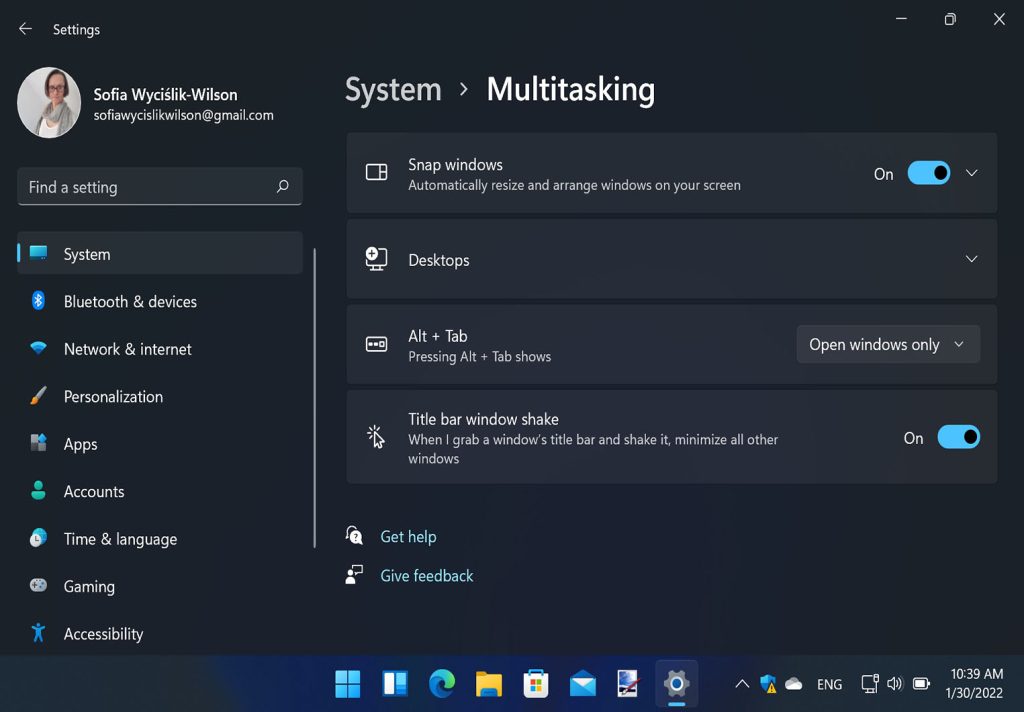
24. Donkere modus inschakelen
’s Avonds werk ik vaak met donkere thema’s. Onder Instellingen > Persoonlijke instellingen > Kleuren kies ik de donkere modus. Minder vermoeiend voor de ogen, en minder reflectie op het scherm.
25. Startmenu terug naar links
Van oudsher klik ik instinctief linksonder op Start. Via Taakbalkinstellingen > Taakbalkuitlijning heb ik het Startmenu weer naar links gezet. Klein detail, maar het voelt vertrouwd.
Waar koop je laptops en accessoires in Nederland?
Als jij net als ik graag je digitale ervaring optimaliseert, begint alles met betrouwbare hardware. Hier zijn enkele Nederlandse platforms waar ik graag winkel:
- Coolblue.nl – Duidelijke interface, breed assortiment en uitstekende klantenservice.
- Bol.com – Niet alleen boeken, ook laptops en hardware met regelmatige kortingen.
- Alternate.nl – Voor de echte hardwareliefhebber; ideaal voor maatwerk of upgrades.
- MediaMarkt.nl – Fysieke winkels + online acties. Bestel online, haal in de winkel op.
- BCC.nl – Nederlands merk, scherpe prijzen, vaak goede bundelaanbiedingen.
Bij upgrades — zoals overstappen van Windows 10 naar Windows 11 24H2 — let ik vooral op merken met bewezen compatibiliteit en lange ondersteuning. Zo voorkom je frustratie en profiteer je van alles wat Windows te bieden heeft.
Windows 11 is niet zomaar een besturingssysteem — het is een echte assistent, een verlengstuk van je werk en leven. Ik hoop dat jij, net als ik, dankzij deze tips het maximale uit je systeem kunt halen.
Het beheersen van Windows 11 is geen technisch doel, maar een stap naar een zelfverzekerde, efficiënte digitale levensstijl.